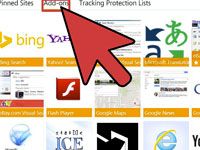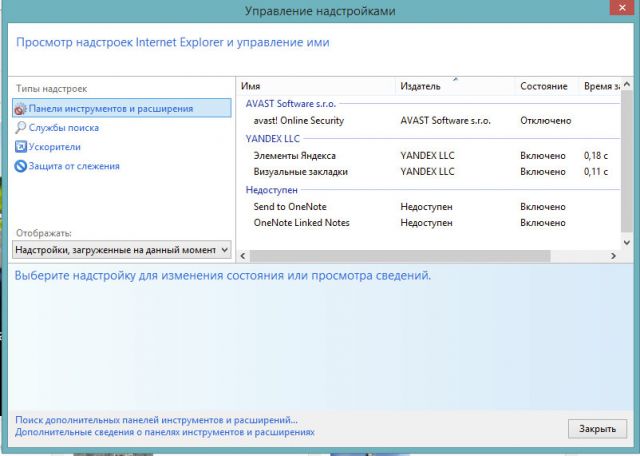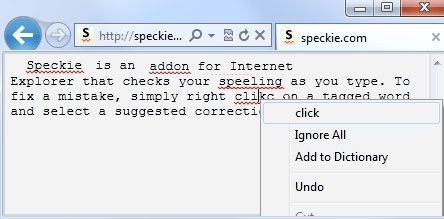Содержание
- 1 Что такое прокси?
- 2 Инструкция по настройке прокси в Explorer
- 3 Первые шаги: подробная инструкция
- 4 Как очистить кэш в Internet Explorer и зачем это?
- 5 Особенности VPN для Microsoft Edge
- 6 Лучшие VPN для Microsoft Edge бесплатно
- 7 Как и где скачать ВПН для браузера
- 8 Как включить VPN в Эдж
- 9 Как найти раздел с расширениями?
- 10 Как включить?
- 11 Полезные дополнения
Настройка прокси в Internet Explorer происходит в несколько несложных этапов. Предлагаем вам воспользоваться подобной инструкцией, которая поможет настроить браузер даже пользователю с минимальными знаниями о ПК.
Что такое прокси?
Proxy-сервер – это программный комплекс, который, по сути, является обычным компьютером. Он может располагаться на любом расстоянии от вашего девайса, однако этот фактор сильно влияет на скорость и качество передачи данных, поэтому лучше выбирать прокси сервер поближе к родной стране и городу. Использование proxy, расположенного между вашим компьютером и интернет-ресурсами, позволит безопасно и свободно пользоваться интернетом: просматривать, скачивать, загружать контент без ограничений, а также защитит компьютер от взлома и вирусов.
Кроме того, у вас будет возможность изменить ваше местоположение в сети и сохранить анонимность. Выбор подходящего типа сервера зависит от индивидуальных предпочтений и потребностей пользователя – различные продукты обладают разным функционалом и способны решать определенные задачи. Однако каким бы сложным не был сервер в эксплуатации, подключение и настройка прокси Explorer, в общем виде, достаточно проста и одинакова для всех типов proxy.
Инструкция по настройке прокси в Explorer
Прежде чем приступить к настройке, нужно понимать все нюансы. Во-первых, все параметры являются системными и будут действовать для любых браузеров, установленных на вашем ПК. Поэтому настройку прокси сервера Internet Explorer в Windows, можно делать с помощью панели управления в меню «Пуск». Во-вторых, даже при использовании анонимных прокси, вы рискуете быть распознанным, если не позаботитесь об удалении файлов cookie. После всех необходимых приготовлений, можно переходить к настройке прокси в самом браузере.
Первые шаги: подробная инструкция
В браузере нажимаем на шестиренку и «Свойства браузера»:
Выбираем вкладку «Подключения» и нажимаем на кнопку «Настройка сети». Ставим галочку «Использовать прокси-сервер для локальных подключений», прописываем прокси (IP) и порт. Нажимаем на кнопку «Дополнительно» и ставим галочку «Один прокси-сервер для всех протоколов». Нажимаем «ОК», чтобы закрыть все окна.
Теперь настройка прокси сервер Internet Explorer завершена. Проверить, сменился ли ваш IP на адрес прокси, можете на сайте https://2ip.ru . Если не знаете как отключить прокси в Internet Explorer, используйте данную инструкцию как руководство, с единственной оговоркой: вместо указания адреса и порта прокси, нужно удалить указанный адрес и нажать ОК. Обратите внимание на отсутствие упоминаний вашего первоначального IP, если используете proxy-анонимайзер.
Как очистить кэш в Internet Explorer и зачем это?
Каждый известный нам браузер сохраняет информацию о посещенных страницах, а также запоминает пароли и сессии. Если не желаете, чтобы посторонние узнали эти данные, необходимо делать чистку данных каждый раз как закончили работать с ним.
Для этого:
- Внутри IE находим и жмем на шестеренку.
- Выбираем пункт «Безопасность».
- Кликаем по «Удалить журнал браузера. ».
- В новом окне ставим галочки на те пункты, которые нужно очистить. Нас интересуют куки-файлы и временные файлы интернета. По желанию, можно поставить галочку возле «паролей».
- Жмем «удалить».
- Готово! История и кэш интернет браузера будут удалены, и никто не сможет воспользоваться вашей личной информацией.
Если у вас время читать текст или вы привыкли к видео-инструкциям, предлагаем вам посмотреть наше маленькое пошаговое руководство.
Надеемся, что статья про прокси сервер Интернет Эксплорер оказалась для вас полезной! Если вам нужно настроить прокси в Хроме или осуществить настройку прокси-сервера в Опере, а не в IE то выше приведенная пошаговая инснтрукция также подойдет вам.
В настоящее время, чтобы безопасно заниматься серфингом в сети интернет, может потребоваться полноценная анонимность. Разумеется. Стандартные утилиты по доступу в сеть не имеют такой встроенной функции, именно по этой причине пользователи скачивают специализированные расширения. Для каждого интернет софта предусмотрены отдельные варианты дополнений, а в данном случае предстоит наглядно рассмотреть разработанные плагины VPN для утилиты Microsoft Edge.
Особенности VPN для Microsoft Edge
Перед тем как рассматривать популярные программы, а кроме того порядок их установки на софт, рекомендуется детально разглядеть некоторые особенности подобных изменений для Микрософт Эдж:
- Прежде всего, стоит отметить, что ВПН, это ничто иное, как прокси, или сторонний IP-адрес через который будет производиться серфинг в сети.
- Специально для этой версии программы предусмотрены отдельные плагины, поэтому уже имеющийся софт может не работать.
- В отличие от большинства существующих утилит, в Эдж вы можете в любой момент включить и выключить данную функцию.
- Стоит отметить, что конкретно именно этих плагинов для данной утилиты нет, однако пользователь может получить нечто большее.
- В отличие от большинства существующих программ, пользователям данной утилиты предстоит ставить плагины не в сам браузер, а непосредственно в ОС.
На практике можно выделить массу вариантов софта, включая такое приложение, как browsec, однако, перед тем как подбирать какой-либо вариант, рекомендуется уточнить совместимость со своей системой и железом.
Важно! Так как программное обеспечение для анонимного серфинга во всемирной паутине не предоставляется в официальном магазине Майкрософт в качестве плагина на браузер, рекомендуется при скачивании проверять установочные файлы на вирусы и иное вредоносное ПО.
Лучшие VPN для Microsoft Edge бесплатно
В данном случае стоит выделить наиболее популярные, а кроме того востребованные версии утилит, которые активно устанавливают пользователи Эдж, а именно:
В данном случае представлены наиболее востребованные и простые в использовании версии интернет-продуктов, которые позволят оптимальным образом скрыть свое присутствие во всемирной паутине.
Как и где скачать ВПН для браузера
Разумеется, далеко не все имеют представление, где найти и скачать себе на устройство лучшее расширение для своего браузера. Именно поэтому у нас на сейте, подобраны оптимальные варианты дополнений, скачать которые вы можете по соответствующей ссылке «Download VPN для Microsoft Edge». Весь присутствующий на ресурсе софт прошел проверки, и полностью безопасен для вашего персонального устройства.
Как включить VPN в Эдж
Скачивание и установка этих приложений происходит в стандартном порядке, однако, возникает вопрос, как включить такие дополнения. На практике, здесь предстоит сделать следующее:
- Прежде всего, происходит перезагрузка системы и самого браузера.
- Далее запускается подключение к сети.
- Необходимо открыть программу, которая будет генерировать IP-адрес.
- В конце запускается сам браузер для работы со страницами.
На весь период сессии, чтобы обеспечить безопасное соединение, рекомендуется не прерывать работу сторонней программы, обеспечивающей генерацию IP.
Важно! Стоит отметить, что существующие бесплатные варианты плагинов, не дают стопроцентной гарантии защиты данных, для этого используются уже более продвинутые версии, которые реализуются за определенную плату.
Для тех, кто заинтересован обходить блокировки, а кроме того сохранять конфиденциальность, были разработаны специальные приложения, или дополнения, позволяющие менять свой ай пи адрес. В некоторых интернет-браузерах это выполняется в качестве установки дополнений, а в случае с Эдж все обстоит несколько иначе, и софт ставится непосредственно на ПК, что позволяет его использовать не только с этой утилитой, но также и со всеми иными вариантами программ для безопасного доступа к сети интернет.
В IE расширения называются надстройками. Есть специальная Галерея, из которой можно загрузить некоторые плагины. Как ее найти? Можно просто перейти по ссылке либо зайти через Настройки.
Рассмотрим также в этой статье, какие есть полезные расширения для Internet Explorer.
Как найти раздел с расширениями?
Где находятся плагины в Интернет Эксплорер?
1.Нажимаем на иконку шестеренки и выбираем пункт «Настроить надстройки».
2.В новом окне кликаем по ссылке внизу «Поиск дополнительных панелей инструментов и расширений».
3.Вы можете также открыть ссылку: https://www.microsoft.com/ru-ru/iegallery. Вы попадете в галерею дополнений для Интернет Эксплорер. Через Настройки не всегда можно попасть в Галерею: система может перенаправить на неактуальный сайт.
4.Выберите категорию надстройки из списка опций в столбце, или используйте поиск, чтобы найти конкретное дополнение, расширение или плагин из предоставляемых доступных опций.
5.Нажмите на ссылку с надписью «Добавить в Internet Explorer», чтобы скачать дополнение.
6.Возможно, вам придется перезапустить Internet Explorer, чтобы активировать некоторые надстройки.
Как видно, список доступных расширений небольшой. Однако расстраиваться не стоит – вы сможете устанавливать и другие дополнения на свой стандартный браузер.
Как включить?
Чтобы включить плагин, нужно зайти снова в окно «Управление надстройками».
- Кликните по нужному расширению, например, Элементы Яндекса.
- В нижней части окна нажмите на кнопку «Включить».
- Нажмите на «Закрыть», чтобы убрать окно. Перезапустите обозреватель.
Полезные дополнения
В Галерее не так много расширений. Пользователь может увеличить разнообразие, если будет скачивать дополнения из конкретных официальных источников. Как правило, самые популярные и полезные приложения для браузеров имеют свои собственные сайты, однако бывают и исключения. Рассмотрим несколько дополнений, которые могут пригодиться каждому пользователю.
Adblock Plus
Это расширение поможет вам убрать надоедливую рекламу со страниц: разнообразные баннеры, всплывающие окна и ролики. Преимуществом дополнения является то, что оно не собирает личных данных пользователя. Так, вы повысите уровень безопасности обозревателя.
Как его установить?
- Откройте IE и перейдите по ссылке: https://adblockplus.org/ru/internet-explorer. Это официальный ресурс.
- Нажмите на кнопку «Установите для Internet Explorer».
Speckie
Это приложение для проверки текста на наличие орфографических ошибок. Плагин распознает 32 языка. Вы можете пополнять словарь своими словами.
Официальный сайт приложения для Internet Explorer находится по адресу: http://www.speckie.com/dload. Нажмите на кнопку Download Speckie.
LastPass
Плагин хранит все пароли от ваших учетных записей от различных сайтов. Если вы забудете пароль, вы можете легко его извлечь из этого диспетчера. Более того, приложение способно само вводить нужные пароли в формы.
Скачать плагин можно на официальном ресурсе: https://www.lastpass.com/ru.
Нажмите на красную кнопку «Получить LastPass Free». Пролистайте вниз и выберите IE, то есть кликните по кнопке «Скачать». На сайте есть также универсальный инсталлятор дополнения для всех браузеров, включая IE.
После установки заведите учетную запись. Без нее вы не сможете пользоваться дополнением.
XMarks
Полезная программа для синхронизации закладок между компьютерами. В приложении хранятся списки со всеми сайтами, которые вы часто посещаете. В интерфейсе программы нет ничего сложного. Главное – вовремя синхронизировать данные, чтобы исключить потери.
Зайдите на страницу: https://download.xmarks.com/download/all. Найдите файл для Internet Explorer и нажмите на кнопку Download XMarks.
IE7Pro
Это расширение считается одним из лучших для версии 7. Что оно дает? Увеличивает производительность браузера в разы, блокирует практически все виды рекламных баннеров. С приложением также возможен умный поиск: причем результаты подсвечиваются. Дополнение проверяет ваши текста на наличие орфографических ошибок и автоматически заполняет формы. На этом возможности не заканчиваются.
Официального ресурса у программы нет, поэтому скачивать его придется из сторонних, но надежных источников.
FoxyTunes
Это тулбар для управления музыкальным плеером прямо из обозревателя. Незаменимое расширение для тех пользователей, которые любят, чтобы на фоне всегда играла музыка. Так, вам не потребуется постоянно переходить на плеер, чтобы переключить песню, если вы серфите в интернете. Делайте это в самом браузере.
Дополнение также может искать слова песни, фотографии и другие данные об исполнителе композиции. Программка также не имеет своего официального источника. Загружается она, как правило, из магазина дополнений, но в Галерее IE ее нет, поэтому придется искать ее в опять же на безопасном стороннем сайте.
Flash Saver
Приложение дает возможность загружать Flash-анимации с сайтов. Работает во многих браузерах, то есть не только в IE. Также сохраняет и обычные статичные изображения. Картинки можно загружать также из кэша в обозревателе. Нужное приложение для тех, кто любит коллекционировать подобные вещи.
Google Toolbar
Тулбар дает возможность пользоваться всеми сервисами Google. Серфить в интернете теперь гораздо проще благодаря таким панелям. Аналогичная ей – Элементы Яндекс с Яндекс.Бар.
Просто загрузите расширение для IE на официальном ресурсе: http://toolbar.google.com. Укажите свое месторасположение.
IE Reader 1.15
Это дополнение способно легко и быстро открывать страницы в отдельных окнах. Запускаться отдельно могут изображения на страницах, определенные части текста, ролики Flash. С приложением очень удобно читать новости. Далее, всю эту информацию можно быстро распечатать. Скачивать расширение нужно из сторонних, но проверенных источников.
Meta Products Download Express
Это загрузчик различных файлов. Скачивание с ним может быть многопоточным. Он сам настраивает скорость закачки, может приостановить ее, то есть осуществляет контроль.
Приложение можно бесплатно загрузить на официальном сайте: http://www.metaproducts.com
Все эти дополнения расширяют возможности стандартного браузера. В самой Галерее IE довольно скудный список расширений, а так как отдельного магазина расширений для этого обозревателя нет, нужно заходить на официальные ресурсы конкретных плагинов и скачивать версии инсталляторов для IE.